Iba a empezar diciendo que, si usted es de la vieja escuela, usted puede tener un dispositivo de hardware MIDI pocos mentira ... Sin embargo, he notado más y más, las generaciones más jóvenes parece ser el uso de dispositivos retro como el viejo Roland, Sequential Circuits, Clavia, y mucho más. Con esto en mente, Ill seguir adelante con mi artículo en la confianza de saber que habrá algunas personas por ahí que van a querer leer esto si decide intentar Reaper a cabo.
También tengo confianza en que este artículo será más apreciada debido a la cantidad de investigación que tenía que hacer sólo para completar. Hay enviaban muchos tutoriales por ahí que cubren esta! A continuación, usted encontrará una instrucción cuidadosamente preparada sobre el uso de su sintetizador MIDI dentro de Reaper para que pueda no sólo la secuencia MIDI, sino también monitorizar el audio a la vez.
Al parecer, la mayoría de la gente está utilizando plug-ins en estos días. Pero nosotros la vieja escuela, los tipos de pantalones de tiro también tienen necesidades! Nuestra Moogs, Korgs y Roland necesita un poco de amor, ¿verdad?
Para este tutorial, he usado un Roland XP-50, que sé que no es uno de los muy codiciados sintetizadores hardware. De hecho, es una de las abuelas que tienden a tratar de deshacerse de en Ebay. Pero, Ill tienen que saber que hice 4 álbumes en esta cosa. Y, sí, la gente ha oído hablar de los álbumes.
01 - Configuración de la pista MIDI con dispositivos MIDI externos
Bueno, antes de poder comenzar, si usted es la creación de una pista MIDI de su dispositivo MIDI externo (un teclado, o módulo de sonido que genera su propio sonido), hay algunos pasos para esto.
En primer lugar, pulse Comando T para crear una nueva pista. No hay ninguna pista MIDI / pista de audio en Reaper. Sin embargo, usted puede elegir una pista de instrumento, así que llegar a más tarde.
Una vez que hayas creado una nueva pista, haga clic en el medidor de sonido dentro de la pista. Con ello se abre un menú.
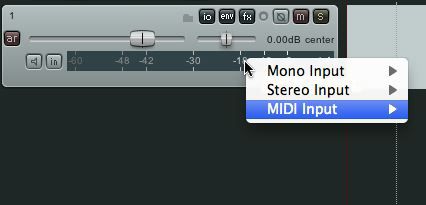
En este menú, elija la entrada MIDI
A continuación pulse el botón I / O, y establecer su salida de hardware MIDI a la interfaz MIDI que creó en el tutorial anterior.
Por último, presione el botón de grabación ARM rojo y el botón de altavoz, que es la función de monitor de grabación. Ver la siguiente figura.
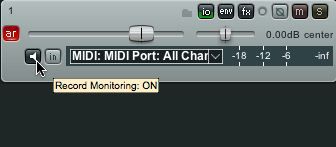
Ahora, cuando se presiona una tecla en el controlador MIDI, debería ver una señal de que aparecen como líneas rojas. Esto sólo le permite saber que está recibiendo Reaper MIDI. Pero, espere, no puedo escuchar nada! Continuar con la siguiente sección.
02 - Control de audio desde un dispositivo MIDI externo, durante la grabación
Ahora, en esta etapa del juego, es importante recordar que sólo MIDI envía instrucciones a su dispositivo de hardware MIDI. Usted necesita una pista de audio para controlar la señal real de audio procedentes de hardware del dispositivo MIDI.
Así que, bueno en realidad necesidad de crear una pista de audio de este dispositivo de hardware externo, así por lo que en realidad se puede oír.
Una vez más, pulse Comando T, se creará otra pista en Reaper. Recuerde que Reaper no han establecido las pistas de audio y pistas MIDI como otros DAWs.
Una vez que la pista aparezca, usted necesitará para configurar su entrada de audio para esta pista. Una vez más, haga clic en el medidor de sonido dentro de la pista como esta:
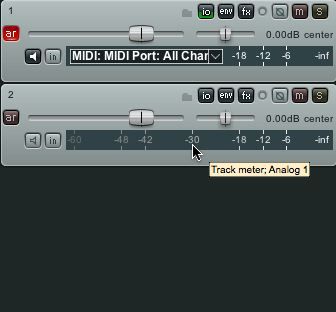
Un menú pop-up en este momento. Elija la entrada de la interfaz de audio que el dispositivo MIDI está conectado. Audio, esta vez, no MIDI!
Bueno, aquí es donde Reaper se hace un poco raro y poco convencional para lo que se puede utilizar para si se ha utilizado Pro Logic o Cubase , etc es necesario armar la primera pista de audio pulsando el botón pequeño de color rojo AR que es el audio entrada de la pista.
¡Pero espera! Si el brazo de la pista, me solía ser la grabación de audio, MIDI, así como cuando me registro? Esto me confundió al principio, pero si hace clic en el botón, se muestra a continuación ...
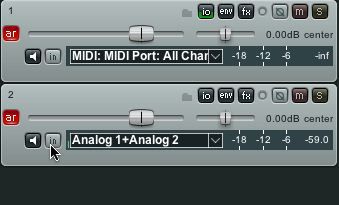
... Y a continuación, elija Registro Disable (Monitor de entrada) se puede escuchar el MIDI sin necesidad de grabar audio en el momento mismo que el MIDI. Además, asegúrese de pulsar el botón del monitor después de hacer esto, debe ser de color blanco, no verde ....
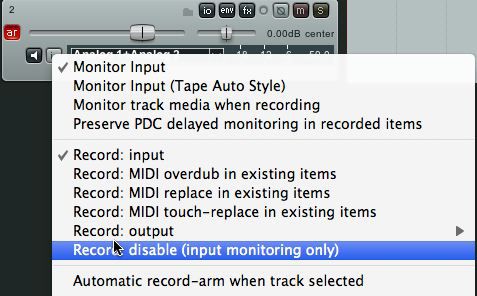
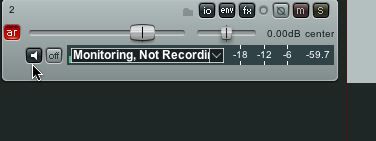
Ahora bien, si ambas cadenas son armados, y el seguimiento, que debería estar recibiendo la señal.
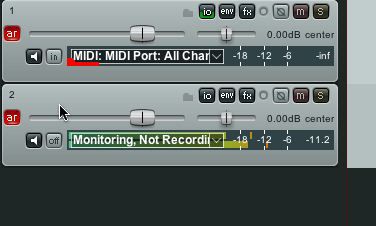
Esto parece como un montón de pasar por tan sólo establecer un dispositivo de hardware MIDI, pero una vez que llegue abajo, se va muy rápido. Además, hay plantillas de pista que se puede configurar, así que entrar en un tutorial en el futuro.
Una cosa que me pareció muy práctico que hacer era utilizar la función de carpeta de mi pista MIDI y su correspondiente pista de audio para el monitoreo. Si se pulsa el botón de la carpeta, justo al lado del botón io, youll hacer este seguimiento de una pista de carpeta, y automáticamente el grupo por debajo de la pista en esta pista.
Esto ayuda a mantener la pista MIDI, y su monitor pista juntos. A partir de aquí, si hace clic en el espacio en blanco al lado del botón de la carpeta, puede etiquetar su pista. Yo recomiendo adquirir el hábito de hacerlo. No sólo para esta aplicación de audio, sino para todas las aplicaciones musicales. Esto significa que usted pasará menos tiempo mirando a su alrededor, y las personas que colaboran con la costumbre se perdió y le pide que un montón de preguntas!
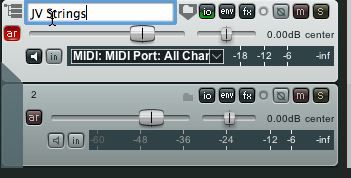
Por último, si se pulsa el botón de enrutamiento botón pequeño y compacto en la esquina de la pista de carpeta nueva, se condensa la sigue la pista, que le da mucho más espacio de trabajo!
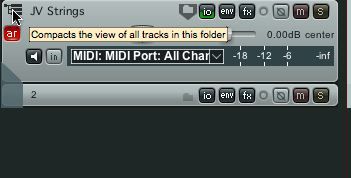
Bueno, espero que youve recibido la ayuda que me podía encontrar al escribir este artículo! Reaper es un montón de diversión, su fiabilidad y muy fresco. Parece que necesitan un poco más pulido en el área de control MIDI para nosotros viejos tipos de sintetizador de la escuela, pero lo compensa en cuenta! En el siguiente tutorial, así entrar a instrumentos virtuales!



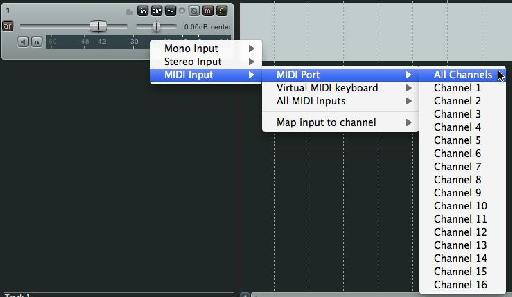
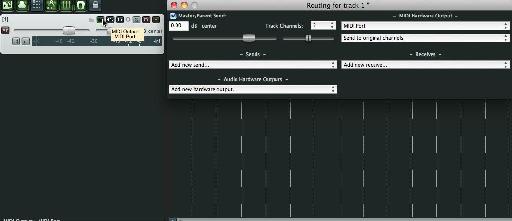
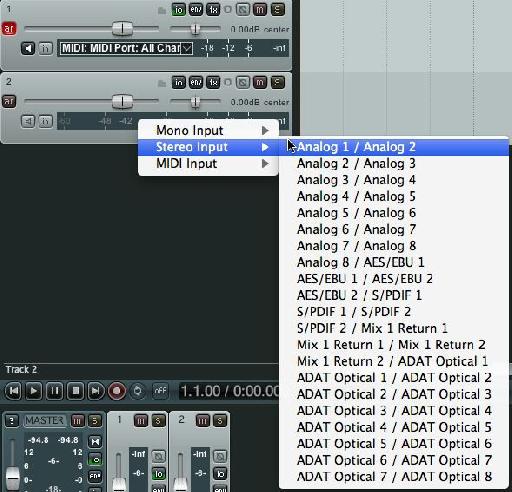
 © 2024 Ask.Audio
A NonLinear Educating Company
© 2024 Ask.Audio
A NonLinear Educating Company
Discussion
Want to join the discussion?
Create an account or login to get started!